Hallo sobat pintar, pasti kamu pernah dong menyadari bahwa file penting kamu di komputer terhapus begitu saja, apalagi ketika kamu cek di Recycle Bin udah ngga ada.
Pastinya bikin kamu pusing kan? Tapi tenang, kamu bisa mengembalikan file yang terhapus di komputer secara permanen. Nah, nggak cuma di komputer aja yang kadang file penting terhapus.
Pasti kamu juga pernah kan mengalami file yang terhapus secara permanen di flashdisk. Tenang! Ada juga cara mengembalikan file yang hilang permanen di flashdisk. Yuk, langsung simak aja gaes!
File di Flashdik Hilang Permanen? Ini Cara Mengembalikan File yang Hilang!
Nah, kali ini kami akan mengulas cara kembalikan file yang hilang permanen di flashdisk. Jadi, simak baik-baik yaa gaes!
Cara Kembalikan File Terhapus di Flashdisk Menggunakan ‘PC Inspector Deleted Files‘
- Pertama, download dan install software PC Inspector Deleted Files. Jangan lupa untuk menyambungkan flashdisk dengan PC kamu juga ya!

Software PC Inspector Deleted Files
- Kedua, setelah itu jalankan softwarenya > Kemudian klik icon pencarian direktori atau bisa tekan ‘Ctrl + O‘ pada keyboard.
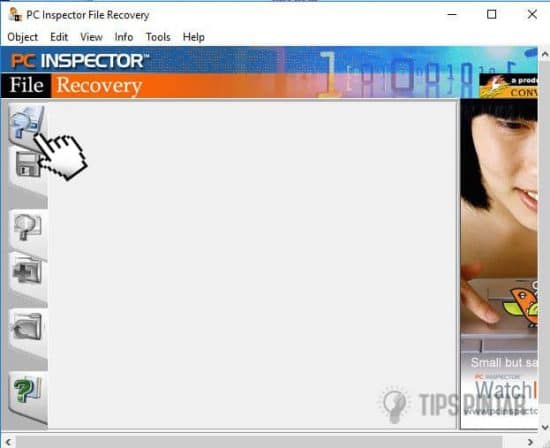
Pilih Icon Search Direktori
- Ketiga, setelah itu klik direktori flashdisk kamu. Sebagai contoh di sini klik ‘Windows drive H:‘ > Kemudian klik tombol ‘Rescan Drive‘ dan klik tombol ‘Yes‘ > Selanjutnya klik menu ‘Logical Drive‘.
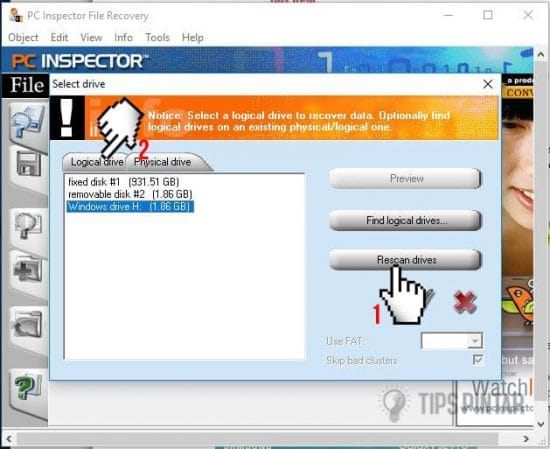
Pilih Logical Drive
- Ketiga, kemudian klik kembali drive flashdisk > Lalu klik tombol ‘Rescan Drives‘.
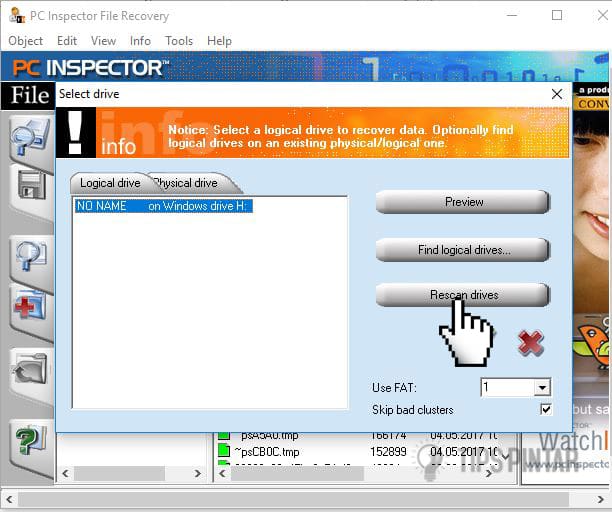
Pilih Rescan Drives
- Keempat, lalu klik icon Save > Kemudian klik ‘Deleted‘ > Selanjutnya pilih dan klik folder atau file yang terhapus di flashdisk kamu sebanyak 2 kali.
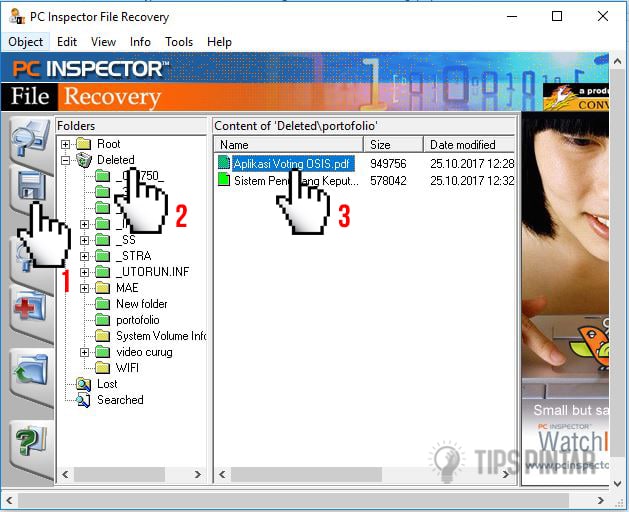
Pilih Deleted
- Kelima, lalu pilih tempat atau direktori untuk mengembalikan file yang terhapus. Sebagai contoh di sini pilih ‘Desktop‘ > Kemudian klik icon ceklis hijau.
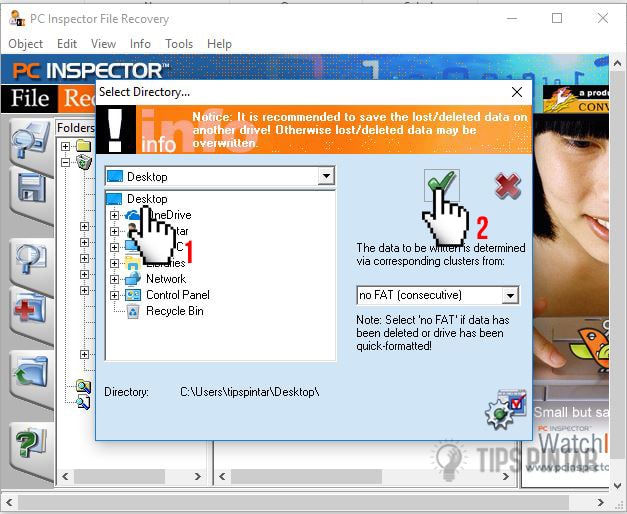
Pilih Direktori untuk Mengembalikan File yang Terhapus
So, bagaimana sobat pintar? Kamu sudah tau kan cara mengembalikan data yang hilang di flashdisk secara permanen. Nah, kalau kamu punya kritik dan saran, langsung tulis di kolom komentar bawah sini ya ?
Artikel Menarik Lainnya!
- Cara Mengembalikan File yang Terhapus di Flashdisk (100% Berhasil)
- Cara Memperbaiki Flashdisk yang Rusak atau Tidak Terbaca
- Cara Menghapus File yang Tidak Bisa Dihapus di Android
- Cara Mengembalikan File yang Terhapus di Android, Ampuh 100%!
- Cara Mengatasi Flashdisk yang Tidak Bisa di Format (100% Ampuh)
- Cara Mudah Memperbaiki Hard Disk Bad Sector di Laptop
Jangan lupa untuk LIKE kita di Facebook, Follow Twitter dan Instagram TipsPintar.com. Ditambah lagi, biar gak ketinggalan video-video menarik dari kita, jangan lupa Subcribe YouTube Channel TipsPintar.com













































